无线路由器桥接教程
1、设置主路由器,保证任意一台设备连接主路由器能正常上网,然后进入主路由器的设置界面注意:主路由器不能开启WDS,否则会导致主路由器故障。主路由器与辅路由器之间不能连网线,切记!点击「网络参数」->「LAN口设置」把路由器的LAN地址设置为192.168.11.1保存,此时会重启本步骤可以跳过,但需要记住LAN地址以便在后面修改副路由器的LAN地址。

2、点击「无线设置」->「基本设置」SSID(自己己喜欢什么就填什么)本例以joe为例。信道从1到13随便选一个,但不能选自动,防止WDS功能不稳定,本例以信道10为例。点击「无线设置」->「无线安全设置」 加密方式选WPA-PSK,密码自己喜好,本例以12345678为例。有点唠叨,如果路由器不是新买已经设置过,可以跳过此步

3、点击「DHCP服务器」->「DHC服务器设置」 把「地址池起始地址」设置为192.168.1.100把「地址池结束地址」设置为192.168.1.149保存,重启主路由器,这样主路由器就设置好了。

4、设置副路由器.进入副路由器的设置界面点击「网络参数」->「LAN口设置」把副路由器的LAN地址设置为192.168.11.2防止与主路由器冲突,同时也便于管理主和副路由器(可以输入192.168.11.1,192.168.11.2分别进入路由器管理,题外话)

5、点击「无线设置」->肺嫜错峭「基本设置」 SSID(自己喜欢,随便填)本例以MERCURY_1B68为例,信道和主路由相同,选10。勾选「开启WDS」,在弹出的界面点击「扫瞄」,得到AP列表以后找到主路由器的SSID,即joe,点击右边的「连接」按钮,会回到先前的界面,加密方式选WPA-PSK,密钥填主路由的密钥:12345678,(密码必须与主路由器一致)。点击「无线设置」->「无线安全设置」 在这里设置副路由的密码,懒得记就和主路由一样。

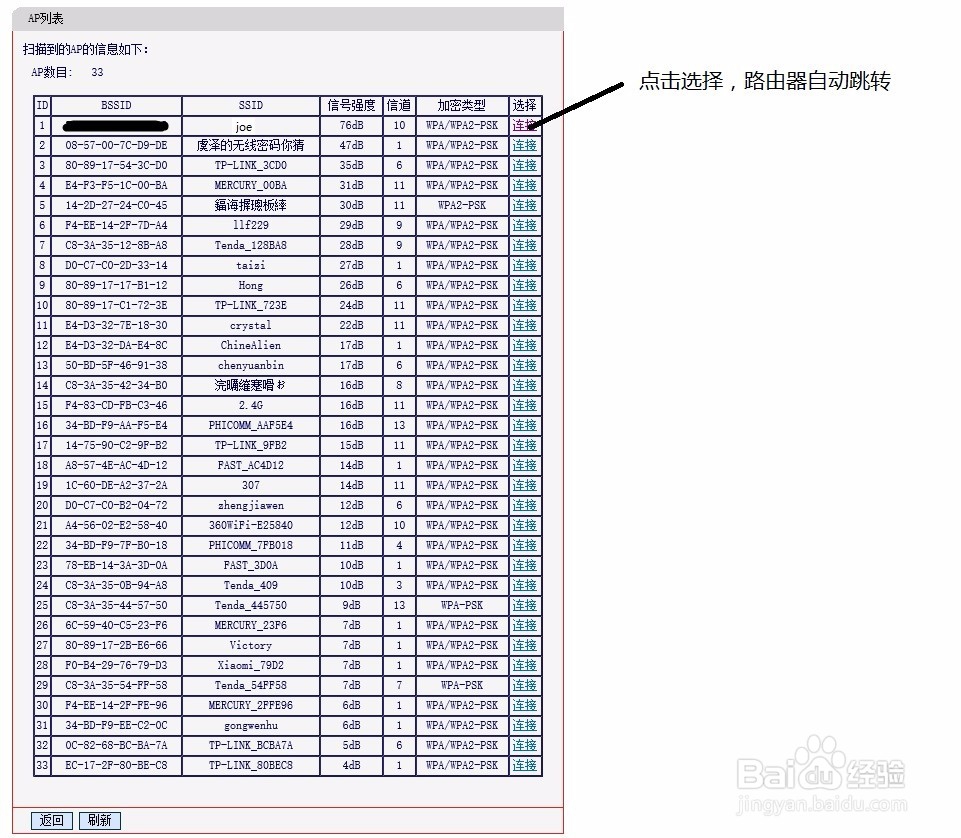
6、点击「DHCP服务器肝捐错暄」->「DHCP服务器设置」把「地址池起始地址」改为192.168.1.150,把「地址池结束地址」改为192.168.1.199只要不和主路由器产生交集即可「网关」填写主路由器的LAN口地址,192.168.11.1。这步很关键注意:网上很多教程都因缺少上述的关键步骤,所以桥接成功却无法上网!原因在于忽略了DHCP服务器的设置,导致设备无法自动获取IP地址而无法上网,所以副路由的DHCP服务器必须开启!
